
Der Fehlercode 0x80070005 ist unter Windows 10 relativ weit verbreitet und tritt immer dann auf, wenn es Probleme mit Zugriffsberechtigungen jeglicher Art gibt. Dies ist zum Beispiel bei Windows Updates, aber auch bei diversen Microsoft Anwendungen der Fall. Wir zeigen dir, wie du den Fehler beheben kannst.
Schritt 1: Als Administratorkonto anmelden
In den meisten Fällen lässt sich das Problem lösen, indem du dich als Administrator auf deinem PC anmeldest. Du hast nur ein Benutzerkonto? Keine Sorge, der Wechsel des Kontotyps kann in den Einstellungen vorgenommen werden. So gehst du vor:
- Gehe auf Start > Einstellungen > Konten.
- Wähle unter „Familie & andere Benutzer“ dein lokales Konto aus und klicke dort auf „Kontotyp ändern“.
- Gib als Kontotyp „Administrator“ an und bestätige mit OK.
Oft muss ein neues Admin-Konto noch aktiviert werden, um alle entsprechenden Zugriffsrechte zu erlangen. Dazu reicht aber ein einfacher Befehl in der Eingabeaufforderung: net user administrator / active:yes
Anschließend startest du den Computer neu und meldest dich im Anmeldebildschirm unter dem Administratorkonto an. Probiere den Vorgang mit der Fehlermeldung erneut und wechsle zu Schritt 2, falls sie immer noch erscheint.
Schritt 2: Problembehandlung und Malware-Scan
Zwei Standardvorgänge bei unbekannten Problemen: die Windows-Problembehandlung und ein Malware-Scan, um etwaige bösartige Programme zu identifizieren, die den Fehler hervorrufen. Wenn du vor Kurzem eine Software installiert hast und der Fehler unmittelbar danach aufkam, solltest du sie probehalber deinstallieren.
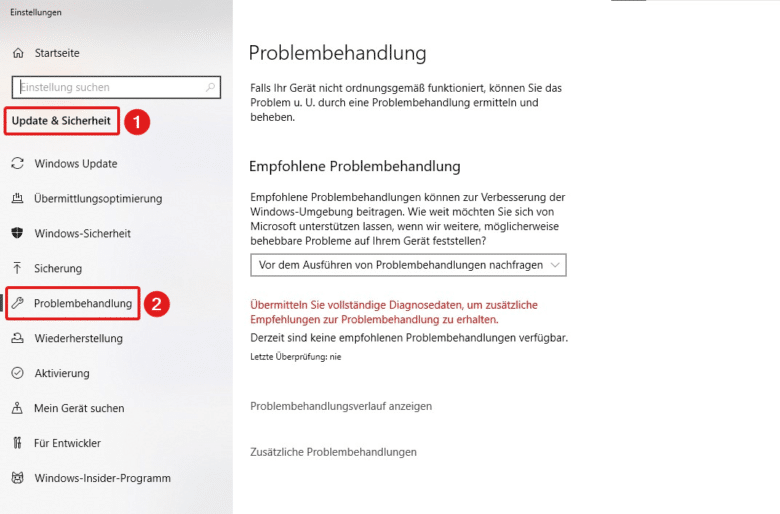
Schritt 3: Windows-Systemdateien prüfen mit SFC
Gelegentlich liegt die Ursache des 0x80070005 Fehlers in den Systemdateien von Windows verborgen. Wenn diese beschädigt sind, können entsprechende Systemanwendungen wie Updates oder manche Microsoft Store Apps nicht mehr ordnungsgemäß ausgeführt werden. In einem dritten Schritt wäre es also zu empfehlen, die Systemdateien nach Fehlern zu prüfen. Hierfür stellt Microsoft ein hauseigenes Tool namens SFC (System File Checker) bereit, welches du mit einem Befehl in der Eingabeaufforderung startest. So geht‘s:
- Öffne die Eingabeaufforderung (immer als Administrator).
- Gib folgenden Befehl ein und bestätige ihn mit Enter: sfc /scannow
- Der Vorgang kann eine Weile dauern. Sollten beschädigte Dateien gefunden werden, versucht das Programm diese zu reparieren.
Schritt 4: Festplatte prüfen mit Check Disk
Ein anderes Diagnostik-Tool zur Fehleridentifikation ist CHKDSK (Check Disk), das die Festplatte auf Dateisystemfehler überprüft. Sollte die SFC-Analyse nicht angeschlagen haben, liegt vielleicht ein Fehler in der Hardware vor, was zum Beispiel durch Systemabstürze oder ein fehlerhaftes Löschen oder Verschieben von Dateien verursacht wird.
Das Ausführen des Check Disk-Befehls ist entweder per Eingabeaufforderung oder direkt im Explorer möglich. Letzteres dürfte für weniger konsolenaffine User etwas leichter sein, weshalb wir im Folgenden erklären, wie du dabei vorgehst:
- Öffne den Explorer mit [Win+E].
- Unter „Geräte und Laufwerke“ sind alle Festplatten deines Computers aufgelistet. Öffne nun mit Rechtsklick das Laufwerk C und wähle Eigenschaften > Tools.
- Klicke unter „Fehlerüberprüfung“ auf den Prüfen-Button und starte den Laufwerk-Scan.
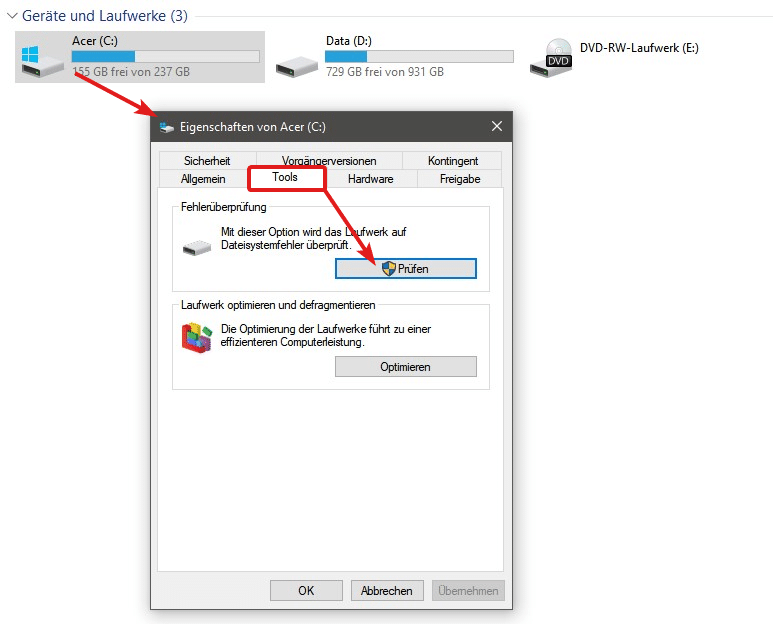
Schritt 5: Microsoft Store zurücksetzen
Falls der 0x80070005 Fehler im Zusammenhang mit dem Microsoft Store aufblinkt, kannst du versuchen, den Store-Cache zurückzusetzen. Öffne hierzu den Ausführen-Dialog und gib den Befehl „wsreset“ ein. Das Zurücksetzen wird darauf automatisch gestartet und endet mit einem erneuten Öffnen des Microsoft Stores, bei dem die Fehlermeldung dann hoffentlich nicht mehr erscheinen sollte. Sollte das Zurücksetzen des Stores keine Erfolge zeigen, hilft womöglich nur noch eine Systemwiederherstellung auf einen früheren Status. Alle persönlichen Daten bleiben dabei erhalten, allerdings kann eine Sicherungskopie nicht schaden.



